windows配置java環境

對我的電腦點右鍵,然後選擇屬性
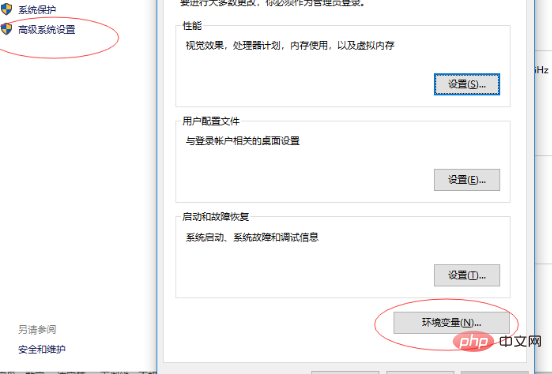
#進入之後選擇高級系統設置,然後選擇環境變量,在開啟的環境變數對話框後,點選下方【系統變數】下的【新建】按鈕
相關影片教學建議:java線上教學
##然後輸入JAVA_HOME,對應的變數值為你jdk安裝的目錄
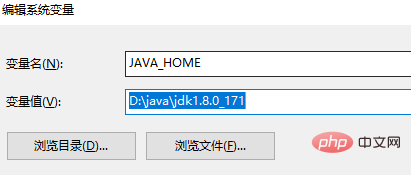
classpath
.;%JAVA_HOME%\lib;%JAVA_HOME%\lib\tools.jar點確定
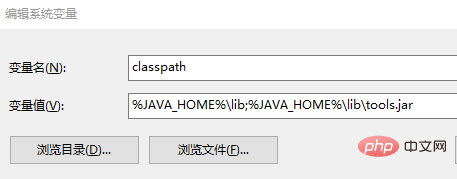
Path」的變數並雙擊,新建變數為%JAVA_HOME%\bin
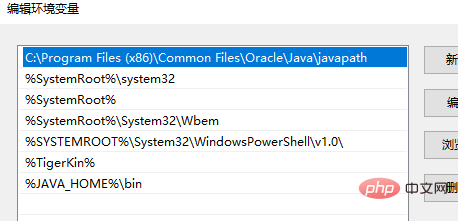
以上是windows配置java環境的詳細內容。更多資訊請關注PHP中文網其他相關文章!

熱AI工具

Undresser.AI Undress
人工智慧驅動的應用程序,用於創建逼真的裸體照片

AI Clothes Remover
用於從照片中去除衣服的線上人工智慧工具。

Undress AI Tool
免費脫衣圖片

Clothoff.io
AI脫衣器

Video Face Swap
使用我們完全免費的人工智慧換臉工具,輕鬆在任何影片中換臉!

熱門文章

熱工具

記事本++7.3.1
好用且免費的程式碼編輯器

SublimeText3漢化版
中文版,非常好用

禪工作室 13.0.1
強大的PHP整合開發環境

Dreamweaver CS6
視覺化網頁開發工具

SublimeText3 Mac版
神級程式碼編輯軟體(SublimeText3)
 怎樣在C 中處理高DPI顯示?
Apr 28, 2025 pm 09:57 PM
怎樣在C 中處理高DPI顯示?
Apr 28, 2025 pm 09:57 PM
在C 中處理高DPI顯示可以通過以下步驟實現:1)理解DPI和縮放,使用操作系統API獲取DPI信息並調整圖形輸出;2)處理跨平台兼容性,使用如SDL或Qt的跨平台圖形庫;3)進行性能優化,通過緩存、硬件加速和動態調整細節級別來提升性能;4)解決常見問題,如模糊文本和界面元素過小,通過正確應用DPI縮放來解決。
 作曲家:通過AI的幫助開發PHP
Apr 29, 2025 am 12:27 AM
作曲家:通過AI的幫助開發PHP
Apr 29, 2025 am 12:27 AM
AI可以幫助優化Composer的使用,具體方法包括:1.依賴管理優化:AI分析依賴關係,建議最佳版本組合,減少衝突。 2.自動化代碼生成:AI生成符合最佳實踐的composer.json文件。 3.代碼質量提升:AI檢測潛在問題,提供優化建議,提高代碼質量。這些方法通過機器學習和自然語言處理技術實現,幫助開發者提高效率和代碼質量。
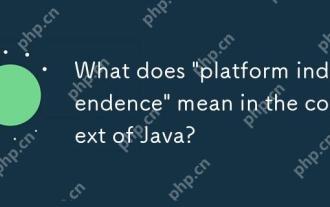 在Java的背景下,'平台獨立性”意味著什麼?
Apr 23, 2025 am 12:05 AM
在Java的背景下,'平台獨立性”意味著什麼?
Apr 23, 2025 am 12:05 AM
Java的平台獨立性是指編寫的代碼可以在任何安裝了JVM的平台上運行,無需修改。 1)Java源代碼編譯成字節碼,2)字節碼由JVM解釋執行,3)JVM提供內存管理和垃圾回收功能,確保程序在不同操作系統上運行。
 怎樣卸載MySQL並清理殘留文件
Apr 29, 2025 pm 04:03 PM
怎樣卸載MySQL並清理殘留文件
Apr 29, 2025 pm 04:03 PM
要安全、徹底地卸載MySQL並清理所有殘留文件,需遵循以下步驟:1.停止MySQL服務;2.卸載MySQL軟件包;3.清理配置文件和數據目錄;4.驗證卸載是否徹底。
 H5:HTML5的關鍵改進
Apr 28, 2025 am 12:26 AM
H5:HTML5的關鍵改進
Apr 28, 2025 am 12:26 AM
HTML5帶來了五個關鍵改進:1.語義化標籤提升了代碼清晰度和SEO效果;2.多媒體支持簡化了視頻和音頻嵌入;3.表單增強簡化了驗證;4.離線與本地存儲提高了用戶體驗;5.畫布與圖形功能增強了網頁的可視化效果。
 如何使用MySQL的函數進行數據處理和計算
Apr 29, 2025 pm 04:21 PM
如何使用MySQL的函數進行數據處理和計算
Apr 29, 2025 pm 04:21 PM
MySQL函數可用於數據處理和計算。 1.基本用法包括字符串處理、日期計算和數學運算。 2.高級用法涉及結合多個函數實現複雜操作。 3.性能優化需避免在WHERE子句中使用函數,並使用GROUPBY和臨時表。
 MySQL的字符集和排序規則如何配置
Apr 29, 2025 pm 04:06 PM
MySQL的字符集和排序規則如何配置
Apr 29, 2025 pm 04:06 PM
在MySQL中配置字符集和排序規則的方法包括:1.設置服務器級別的字符集和排序規則:SETNAMES'utf8';SETCHARACTERSETutf8;SETCOLLATION_CONNECTION='utf8_general_ci';2.創建使用特定字符集和排序規則的數據庫:CREATEDATABASEexample_dbCHARACTERSETutf8COLLATEutf8_general_ci;3.創建表時指定字符集和排序規則:CREATETABLEexample_table(idINT
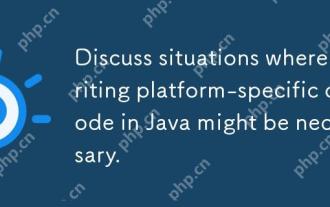 討論可能需要在Java中編寫平台特定代碼的情況。
Apr 25, 2025 am 12:22 AM
討論可能需要在Java中編寫平台特定代碼的情況。
Apr 25, 2025 am 12:22 AM
在Java中編寫平台特定代碼的原因包括訪問特定操作系統功能、與特定硬件交互和優化性能。 1)使用JNA或JNI訪問Windows註冊表;2)通過JNI與Linux特定硬件驅動程序交互;3)通過JNI使用Metal優化macOS上的遊戲性能。儘管如此,編寫平台特定代碼會影響代碼的可移植性、增加複雜性、可能帶來性能開銷和安全風險。






